本文由中国教程网 海啸 原创,转载请保留此信息!
先发效果图:




建模;这里用了一个圆柱体~~这个大家都会的~~

为了照顾新手~~尽量讲慢一点. 在面级别~~插入值为1.2~~

挤压-0.8~~考於到后面要光滑的~~参数要准确点,高手就不要听讲了,会感觉啰嗦的
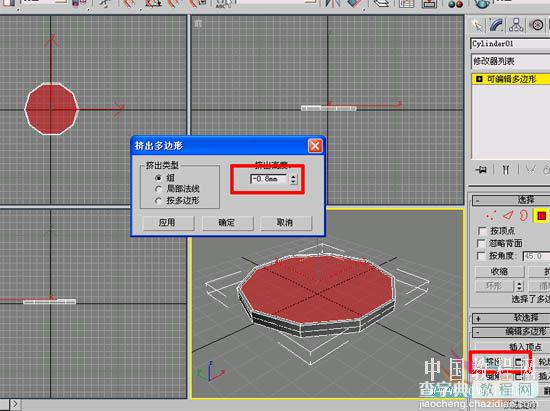
继续插入~~值可任一,在对话框中(应用)一次~~多出一条边等会有用
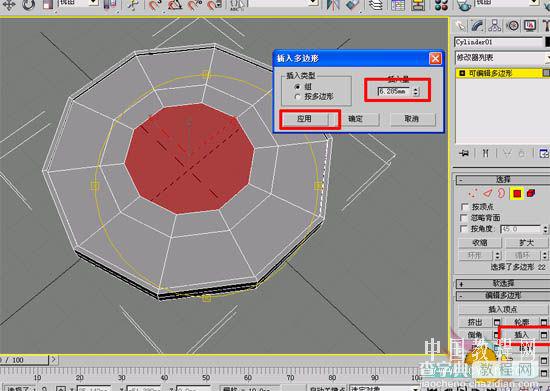
继续挤压0.8~~~是0。8哟~~不要搞错了,还原到以前的厚度~~

通过几次的挤压~~插入。最后就是这样了~~

在边级别~~选需要倒角的边~~点循环按钮,进行倒角,在选边时,把忽略背面的钩钩上,以免把背面的线被选了~~~
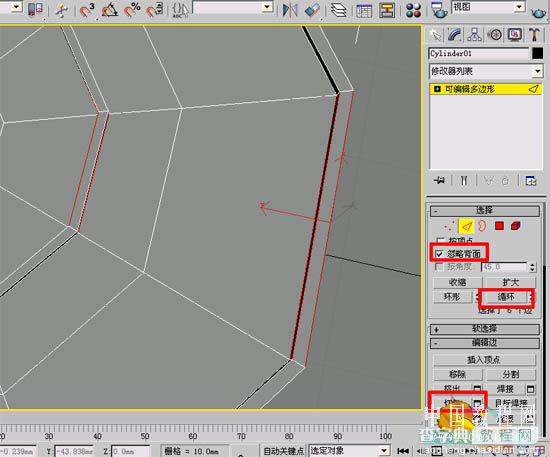
把开始留的边选上~~~创建新的图形。干什么呢~~等下就知道了,这个记得我以前讲过的
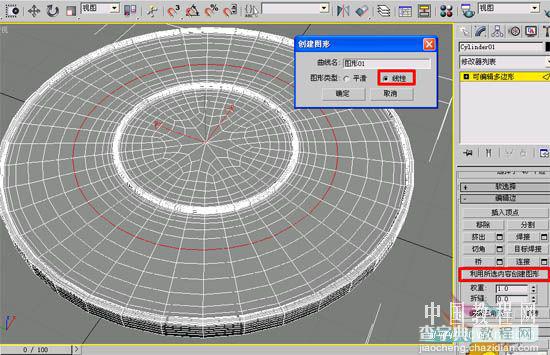
这个文本大家都会的~~~

把多余物体隐藏~~只留开始分离出来的二维线做路径~~在修改面板选路径变形~~

这个我以前也讲过~~~就按顺序来吧

在堆溅点右键~~~选塌陷到~~~会出来一个对话框~不管它点QK就是了~~~
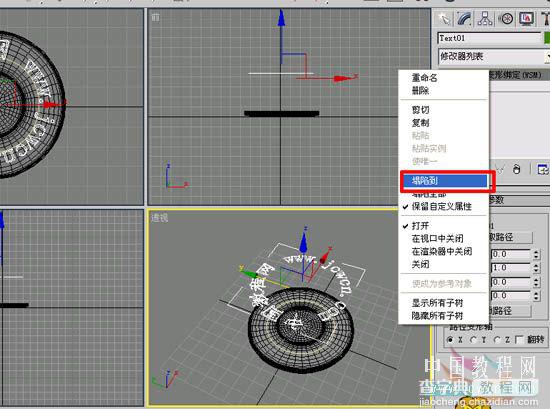
咱们来图形合并~~~这个图可以不发的~~一新朋友找不到的话~~会窝火的
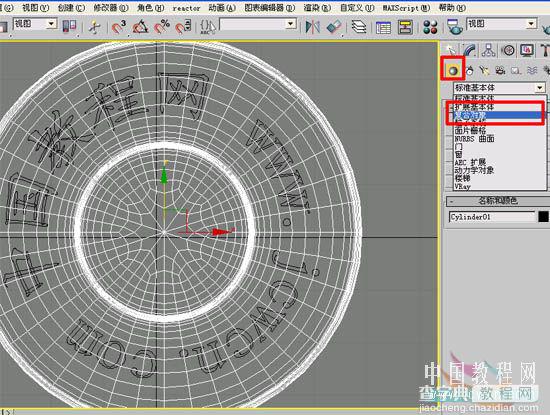
这里按顺序就是---图形合并---拾取图形---点字体---在参数中看到图形text~~就合并成功~~~~
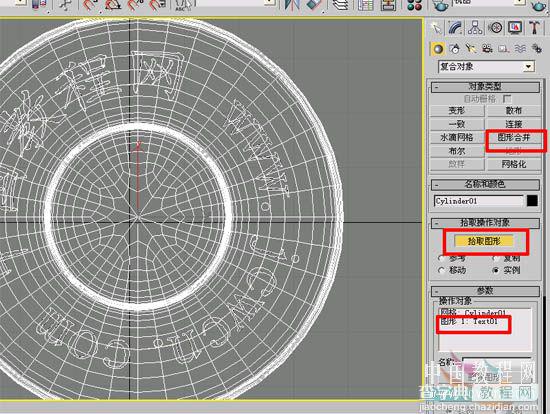
最后转为编辑多边形~~选面积,系统会自动选取字体~~挤压0.4~~建模基本完成~~~
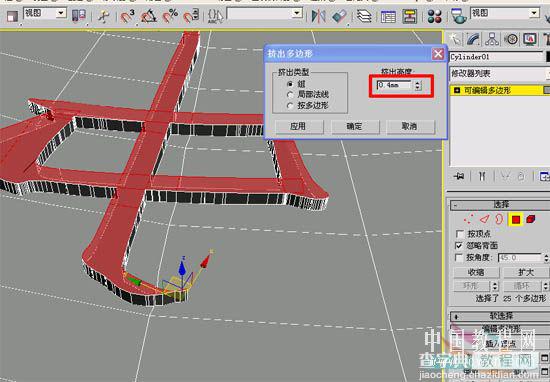
朋友们叫吃饭去了~~~喝了点酒~~嘿嘿
下面继续~~
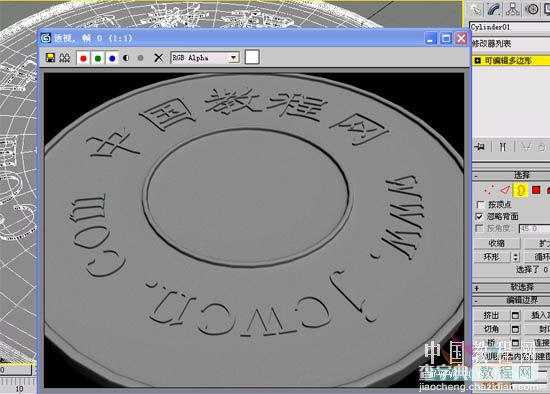
选物体的一半删去~~在修改面板选对称。
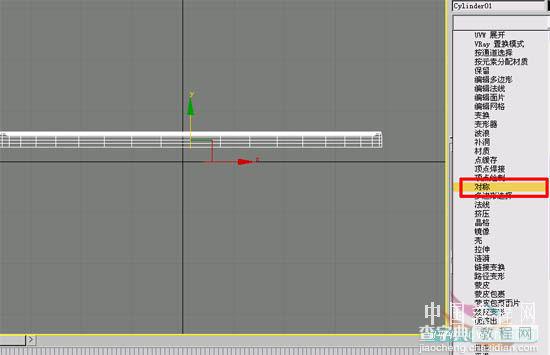
选对称下面的镜像~~对物体进行调整~~一般情况下会自动焊接。不然就把闵值调大点~~
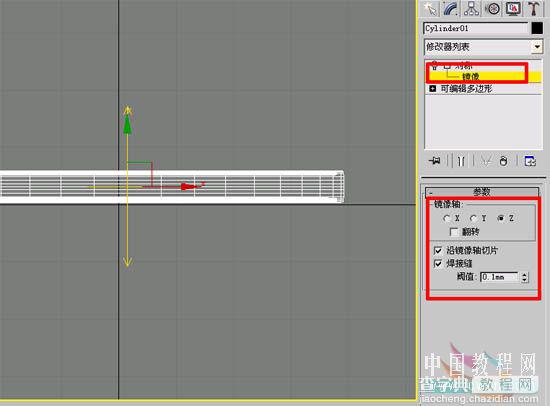
随便打个聚光灯~~参数看图,参数只做参考哟

调出VR渲染器~~~这个大家也会啵~~
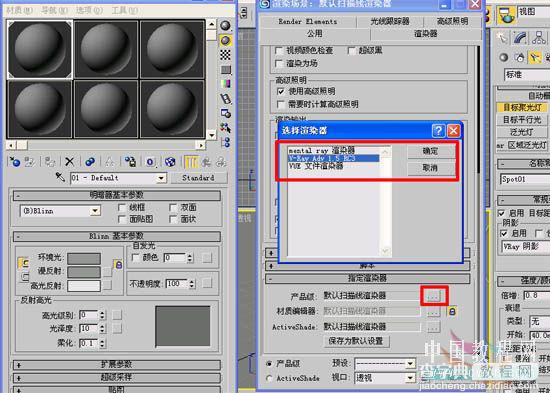
关闭默认灯光~~~

把MAX的标准材质换成vr材质~~~
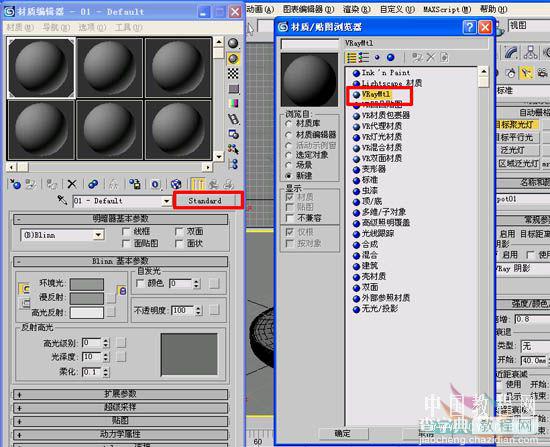
调节~~漫,反射~~参数仅共参考

打开环境天光~~与反射,折射环境~~~点贴图按钮加入一个高动态环境光贴图~~

把hdri托拉到一个新的材质球~~~点关联
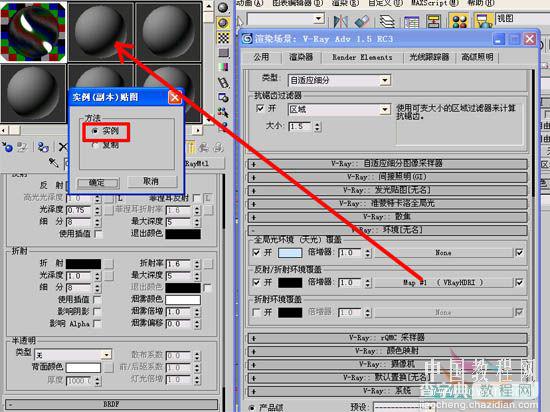
点浏览~~调入HDR文件~~~大家可以多试试~~~

对参数设置一下~~~打开照明

把参数调了下~~结果出来一个铁牌

在反射区把颜色变一下~~~再看看,嗯,有点意识了,我这里只是介绍一种方式,希望能看得明白~~~~
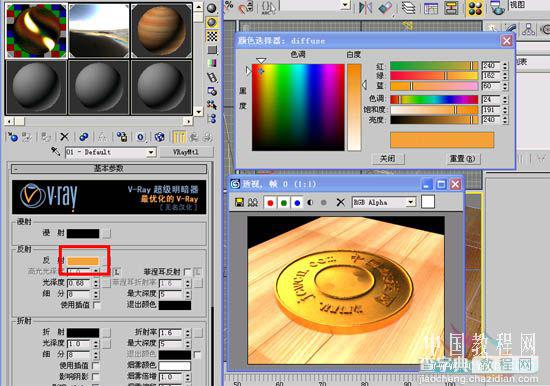
教程完了~~请朋友们多多指正
【3dsmax8教程:设计纪念币】相关文章:
